Stahování AdGuardu pro Windows…
Stáhnout a nainstalovat
Blokátor reklam AdGuard pro Windows
1. Povolte instalaci
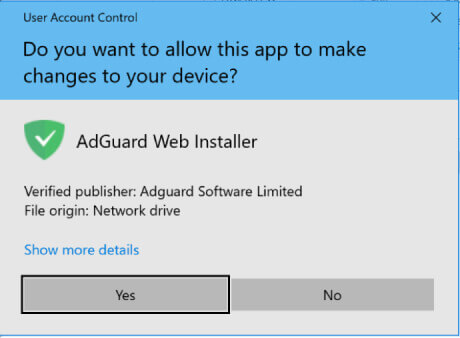
2. Nainstalujte aplikaci
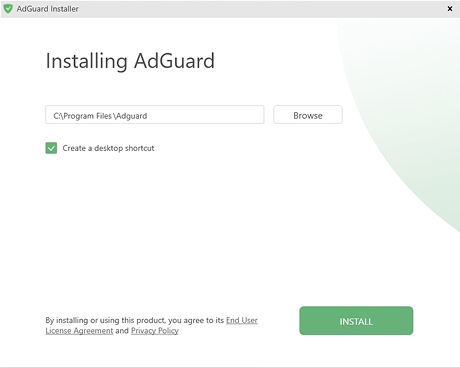
3. Spusťte aplikaci
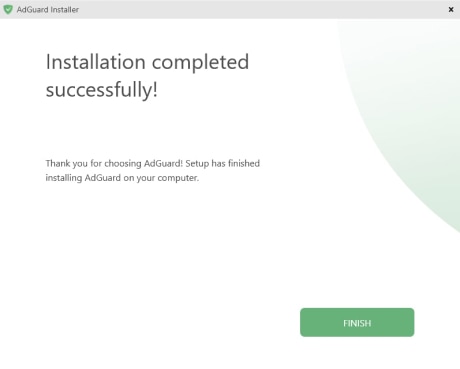
Vše je hotovo! Něco se pokazilo Přihlaste se k odběru našich novinek



AdGuard pro Windows
AdGuard pro macOS
AdGuard pro Android
AdGuard pro iOS
Blokátor obsahu AdGuard
Rozšíření prohlížeče AdGuard
AdGuard asistent

AdGuard Home
AdGuard Pro pro iOS
AdGuard Mini pro Mac
AdGuard pro Android TV

AdGuard pro Linux

AdGuard Temp Mail
AdGuard VPN
83 umístění po celém světě
Přístup k jakémukoliv obsahu
Silné šifrování
Žádné záznamy aktivit
Nejrychlejší připojení
Podpora 24/7
AdGuard DNS

AdGuard Mail

AdGuard Wallet
Stahování AdGuardu pro Mac…
Stáhnout a nainstalovat
Blokátor reklam AdGuard pro Mac
1. Otevřete instalační program
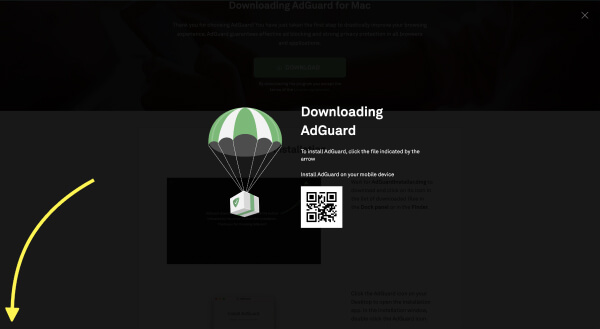
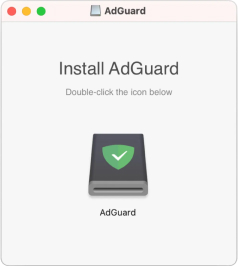
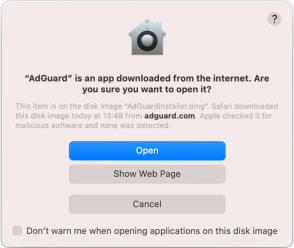
2. Nainstalujte aplikaci
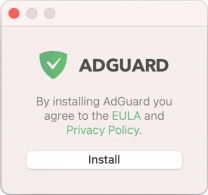
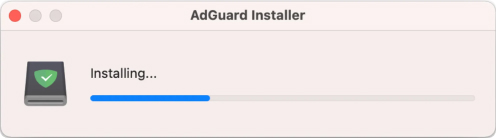
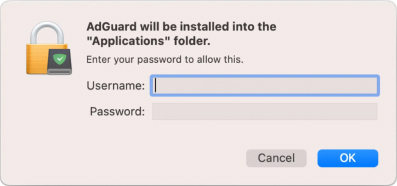
Vše je hotovo! Něco se pokazilo Přihlaste se k odběru našich novinek



AdGuard pro Windows
AdGuard pro macOS
AdGuard pro Android
AdGuard pro iOS
Blokátor obsahu AdGuard
Rozšíření prohlížeče AdGuard
AdGuard asistent

AdGuard Home
AdGuard Pro pro iOS
AdGuard Mini pro Mac
AdGuard pro Android TV

AdGuard pro Linux

AdGuard Temp Mail
AdGuard VPN
83 umístění po celém světě
Přístup k jakémukoliv obsahu
Silné šifrování
Žádné záznamy aktivit
Nejrychlejší připojení
Podpora 24/7
AdGuard DNS

AdGuard Mail

AdGuard Wallet
Stahování AdGuardu pro Android…
Stáhnout a nainstalovat
Blokátor reklam AdGuard pro Android
AdGuard pro Android v obchodech s aplikacemi
1. Povolte stahování

Oprávnění k instalaci
Poznámka pro uživatele Samsung s One UI 6 (Android 14) a novějším
2. Nainstalujte aplikaci

3. Spusťte aplikaci

Vše je hotovo! Něco se pokazilo Přihlaste se k odběru našich novinek



AdGuard pro Windows
AdGuard pro macOS
AdGuard pro Android
AdGuard pro iOS
Blokátor obsahu AdGuard
Rozšíření prohlížeče AdGuard
AdGuard asistent

AdGuard Home
AdGuard Pro pro iOS
AdGuard Mini pro Mac
AdGuard pro Android TV

AdGuard pro Linux

AdGuard Temp Mail
AdGuard VPN
83 umístění po celém světě
Přístup k jakémukoliv obsahu
Silné šifrování
Žádné záznamy aktivit
Nejrychlejší připojení
Podpora 24/7
AdGuard DNS

AdGuard Mail

AdGuard Wallet
Získat blokátor reklam AdGuard pro iOS
Vše je hotovo! Něco se pokazilo Přihlaste se k odběru našich novinek



AdGuard pro Windows
AdGuard pro macOS
AdGuard pro Android
AdGuard pro iOS
Blokátor obsahu AdGuard
Rozšíření prohlížeče AdGuard
AdGuard asistent

AdGuard Home
AdGuard Pro pro iOS
AdGuard Mini pro Mac
AdGuard pro Android TV

AdGuard pro Linux

AdGuard Temp Mail
AdGuard VPN
83 umístění po celém světě
Přístup k jakémukoliv obsahu
Silné šifrování
Žádné záznamy aktivit
Nejrychlejší připojení
Podpora 24/7
AdGuard DNS

AdGuard Mail

AdGuard Wallet
Získat blokátor reklam AdGuard pro iOS
Vše je hotovo! Něco se pokazilo Přihlaste se k odběru našich novinek







































